使用 IntelliJ IDEA 自定义注释样式
Posted
tags:
篇首语:本文由小常识网(cha138.com)小编为大家整理,主要介绍了使用 IntelliJ IDEA 自定义注释样式相关的知识,希望对你有一定的参考价值。
1.选择 File -> Settings -> Editor -> 进入如下页面
首先设置 File and Code Templates :
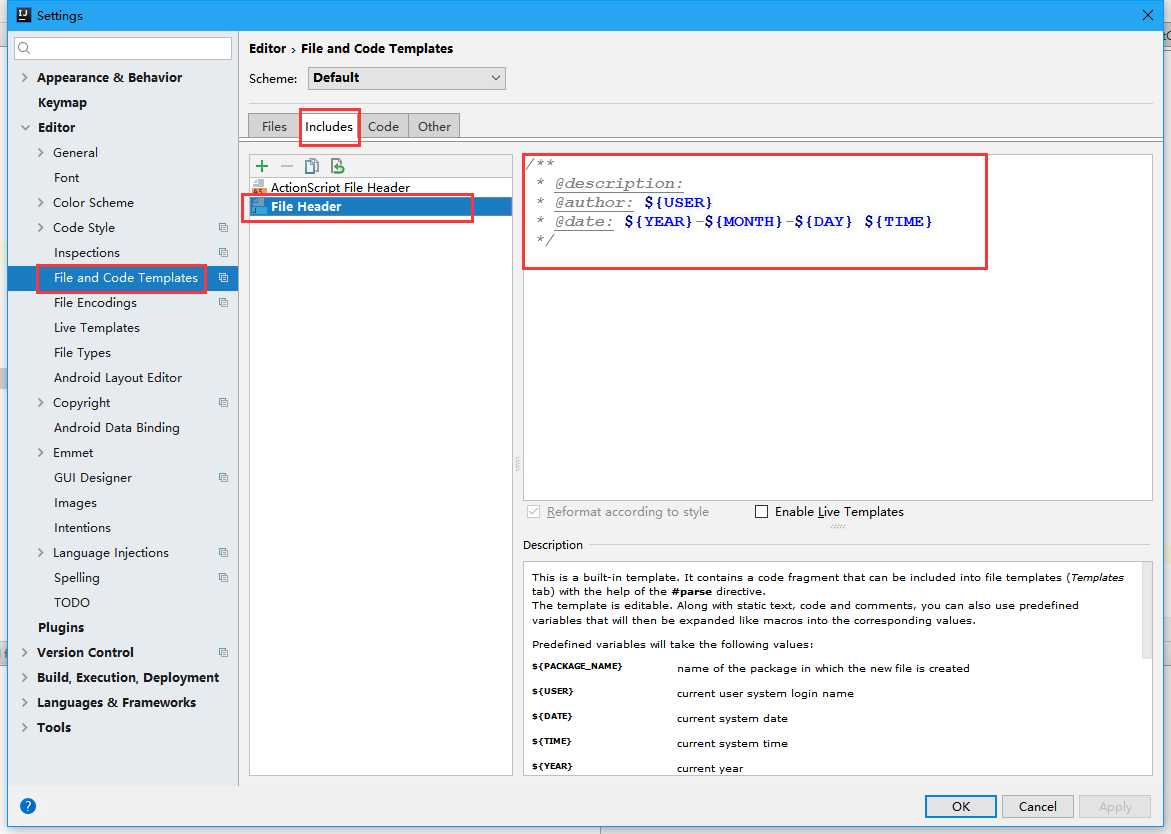
文本内容:
/**
* @description:
* @author: ${USER}
* @date: ${YEAR}-${MONTH}-${DAY} ${TIME}
*/
说明:
该配置应用于新建文件时,自动设置的文件头部注释格式
其次设置 Live Templates :
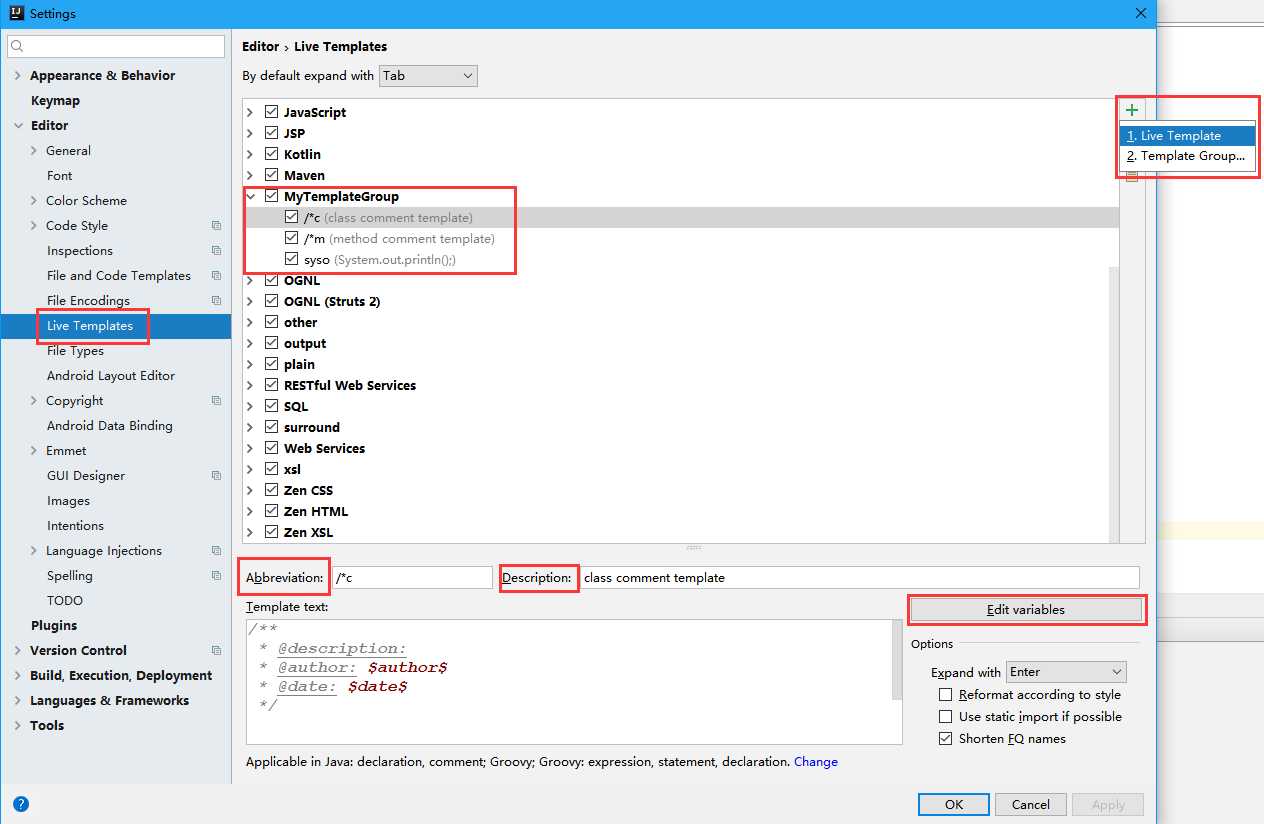
1. 先点击 "+" 创建一个名为: MyTemplateGroup 的 TemplateGroup 用于存放我们自定义的注释样式
2.选中 MyTemplateGroup 点击 "+" 创建 Live Template 我们需要应用的注释样式
说明:
Abbreviation: 设置的快捷键
Description: 设置的快捷键说明
Edit variables: 快捷键内容自定义设置
Expand with:下拉框选项内容用于设置的快捷键触发方式,这里我选用 Enter
3. 快捷键:/*c
/**
* @description:
* @author: $author$
* @date: $date$
*/
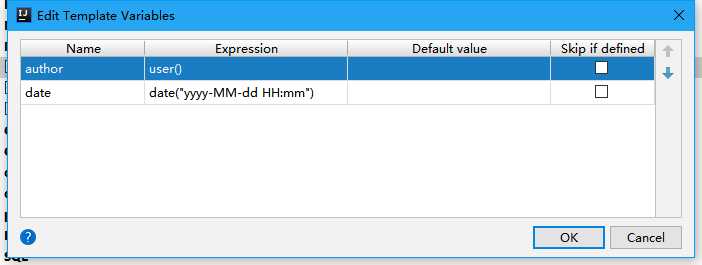
3. 快捷键:/*m
/**
* @description:
* @author: $author$
* @date: $date$
* $params$
* @return: $return$
*/
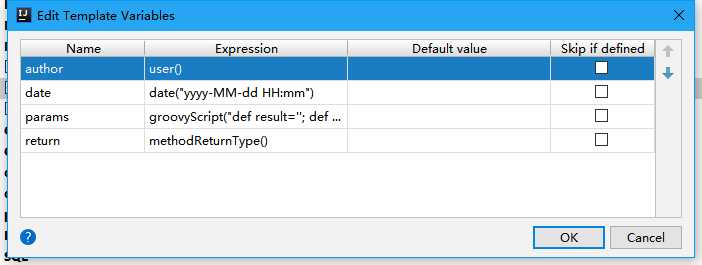
其中 params 进行了脚本特殊处理,内容如下:
groovyScript("def result=‘‘; def params=\\"${_1}\\".replaceAll(‘[\\\\\\\\[|\\\\\\\\]|\\\\\\\\s]‘, ‘‘).split(‘,‘).toList(); for(i = 0; i < params.size(); i++) {result+=(i==0 ? ‘@param ‘ : ‘ * @param ‘) + params[i] + ‘: ‘ + ((i < params.size() - 1) ? ‘\\\\n‘ : ‘‘)}; return result", methodParameters())
3. 快捷键:syso
System.out.println();
以上是关于使用 IntelliJ IDEA 自定义注释样式的主要内容,如果未能解决你的问题,请参考以下文章